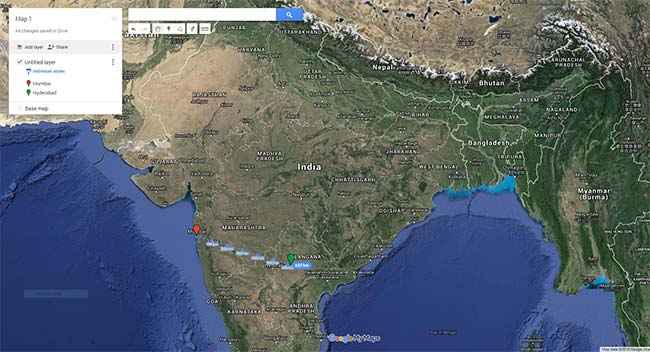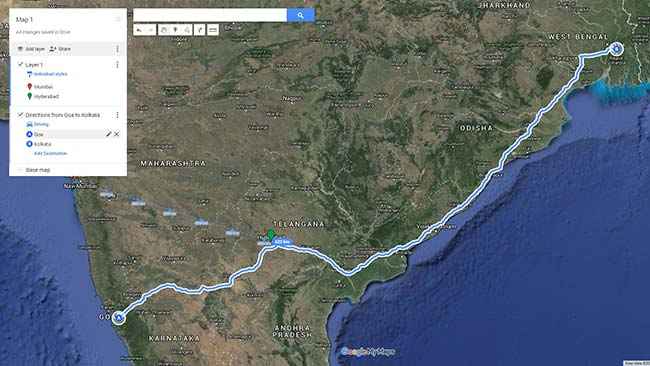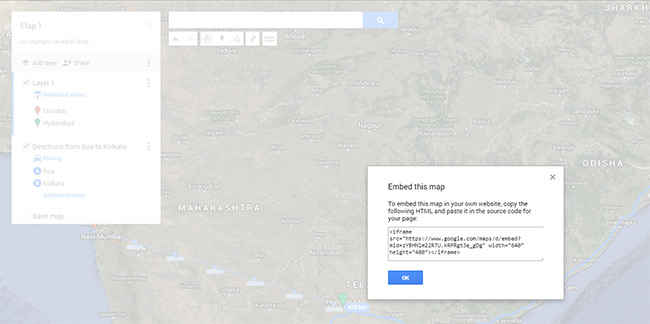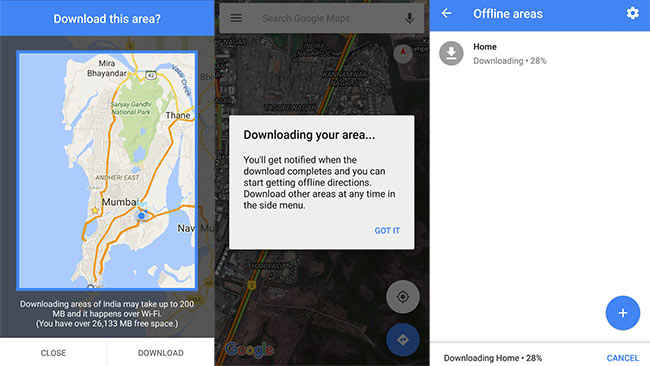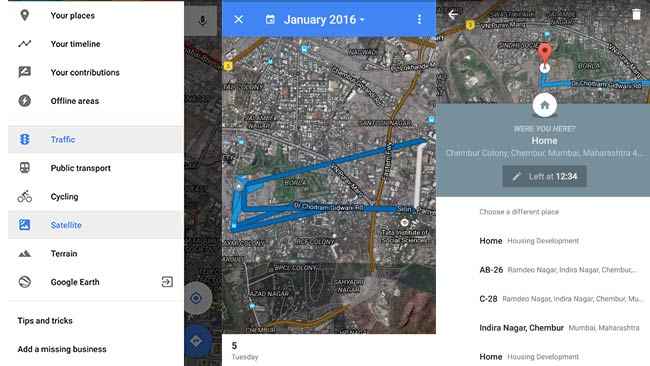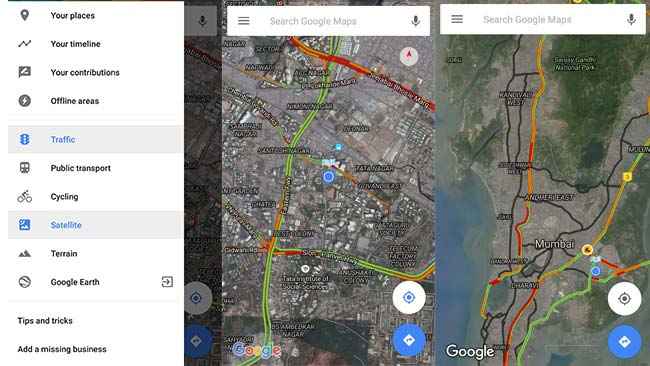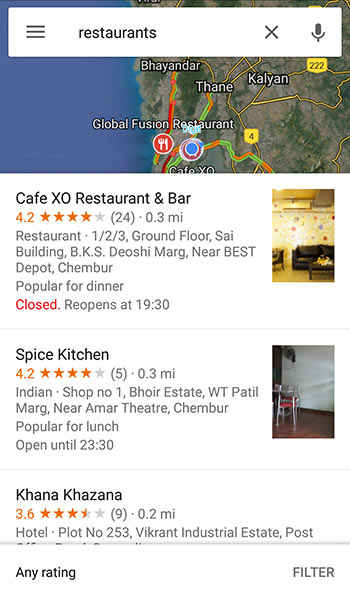గూగల్ maps లో అసలు ఈ ఫీచర్స్ ఉన్నాయని 90% మందికి తెలియదు..
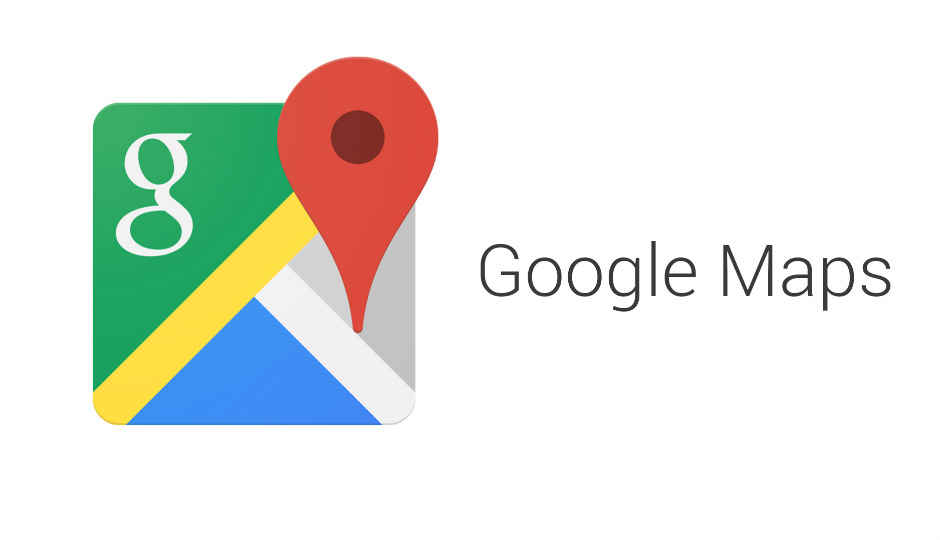
గూగల్ మ్యాప్స్ అనేది చాలా పవర్ ఫుల్ మాపింగ్ సిస్టం. దీనిలో చాలా useful ఫీచర్స్ ఉన్నాయి. కాని కేవలం లొకేషన్ ఫైండింగ్ మరియు రౌటింగ్ మ్యాప్స్ తప్పితే మరేమీ చాలా మందికి తెలియవు. ఇక్కడ అవేంటో చూడండి..
 Survey
SurveyMY maps సహాయంతో పెర్సనల్ మ్యాప్ క్రియేట్ చేసుకోవచ్చు..
ఇది ఫ్రెండ్స్ మరియు ఫెమిలిస్ కు షేర్ చేయటానికి useful. క్రియేట్ చేయటానికి google.com/mymaps లింక్ లోకి వెళ్లి మీ గూగల్ అకౌంట్ తో లాగిన్ అవ్వాలి. ఇప్పుడు క్రియేట్ మ్యాప్ అండ్ ఓపెన్ మ్యాప్ అని రెండు ఆప్షన్స్ లో క్రియేట్ పై క్లిక్ చేయండి.
Start by naming your personal map by clicking the “Untitled map” heading at the top left > Enter a name and/or description > Save.
ఇప్పుడు “Add layer” పై క్లిక్ చేసి personalise చేయటం మొదలుపెట్టండి. సెర్చ్ bar లో మీకు కావలసిన మ్యాప్ మార్కింగ్ ను ఎంటర్ చేసి మార్క్ చేయండి. సర్చ్ bar క్రింద customise ఆప్షన్స్ ఉంటాయి.
To start with, search for a place that you want to mention in your map, select “Add marker” from the tools and click on your place. Click on the marker to change the colour.
Multiple Layers ను వాడుకోగలరు..
each లేయర్ markers అండ్ డ్రాయింగ్స్ ను గ్రౌప్స్ గా చేస్తుంది. ఒక్కొక్క లేయర్ ను సిమిలర్ marker టైప్ తో assign చేయగలరు. ఫర్ eg మీకు షాపింగ్ మాల్స్ ను denote చేయాలని ఉంటే, షాపింగ్ మాల్స్ లేయర్ లో యాడ్ చేయగలరు. Individual styles use చేసి లేయర్స్ ను personalise చేయవచ్చు.
డ్రైవింగ్ డైరెక్షన్ ను ప్రోవైడ్ చేయగలరు marker కు..
మీ marker తో denote చేసిన ప్లేస్ కు డ్రైవింగ్ డైరెక్షన్స్ ఇవ్వటానికి click on your marker > “Directions to here”. వద్దకు వెళ్ళండి.
My Map ను ఈవెంట్ denote చేయటానికి వాడుకోగలరు..
ఫెస్టివల్ లేదా ఈవెంట్ యొక్క డిటేల్స్ మీ డ్రైవింగ్ మ్యాప్ లో ఉంటే బాగుంటుంది కదా. ఇప్పుడు మీరు custom మ్యాప్ ఎలా క్రియేట్ చేయాలో తెలుసుకున్నారు కాబట్టి మీరు దానినే ఈవెంట్ మాపింగ్ కు కూడా వాడవచ్చు. ఈవెంట్ లొకేషన్ ను డిఫరెంట్ డేస్ కు మాపింగ్ చేసేటప్పుడు లేయర్స్ బాగా use అవుతాయి. ఇది ఈజీ అండ్ understanding గా ఉంటుంది.
My maps లో మీ అడ్రస్ ను పిన్ చేయగలరు..
మీ కాంటాక్ట్స్ అడ్రెస్స్ బుక్ లో address అనే ఫీల్డ్ ఉంటే మ్యాప్ లో ఆ వ్యక్తులను పిన్ చేయగలరు ఈజీగా. ఇది వారి అడ్రెస్ కు visual representation ఇస్తుంది. ఇందుకు మీ అడ్రెస్ బుక్ ను XLSV లేదా CSV ఫార్మాట్ లో export చేయాలి. Then, create a New Map > Import > Select the file from your computer.
ఒకసారి సెలెక్ట్ చేసి అప్ లోడ్ చేసిన తరువాత address కాలమ్ field ను choose చేయమని అడుగుతుంది. అంతే ఇక ఆటోమేటిక్ గా గూగల్ మ్యాప్స్ ప్లేసెస్ ను పిన్ పాయింట్ చేస్తుంది మ్యాప్స్ లో.
మీ పర్సనల్ మ్యాప్ ను embed చేయటానికి..
మీరు క్రియేట్ చేసిన పర్సనల్ మ్యాప్ ను ఈజీగా మీ వెబ్ సైట్ లేదా ఈమెయిలు లో జోడించటానికి.. పర్సనల్ మ్యాప్ ఓపెన్ చేసి, లెఫ్ట్ panel లో లేయర్స్ వద్ద కు వెళ్లి Share > Embed on my site > copy the HTML tag provided and paste it where you want.
ఆఫ్ లైన్ మ్యాప్ ఎలా క్రియేట్ చేయాలి?
మిగిలిన maps వలె గూగల్ entire డేటా బేస్ ను ఆఫ్ లైన్ చేయటానికి అనుమతించదు. కానీ ఒక particular ఏరియా ను డౌన్లోడ్ చేసుకొని ఇంటర్నెట్ లేనప్పుడు (ఆఫ్ లైన్) వాడుకోగలరు. మీ ఫోనులో మ్యాప్స్ ను డౌన్లోడ్ చేయటానికి… “Download” located at the right of the page > mark the area you want to include > Download > give an appropriate name > Save.
మరొక పద్దతి ఉంది ఆఫ్ లైన్ maps డౌన్లోడ్ చేయటానికి… go to side menu > Offline areas > Tap the “+” button > select an area > Download.
Time ట్రావెల్ అంటే తెలుసా?
ఓల్డ్ ఫోటో డేటా బేస్ ను పెట్టి గూగల్ time ట్రావెల్ ను యాడ్ చేసింది maps కు. ఇది స్ట్రీట్ view లో ఒక పార్ట్. అంటే ఏదైనా పాపులర్ ప్లేస్ ఏ ఇయర్ లో ఎలా ఉండేది అని చూడగలరు. లిమిటెడ్ డేటా బేస్ కారణంగా ఇది పాపులర్ ప్లేసెస్ కు మాత్రేమే ఉంది. టైం ట్రావెల్ ట్రై చేయటానికి.. (ex. London Eye) > See inside > click on the clock icon followed by a date located at the top left corner.
Map హిస్టరీ modify..
గూగల్ మీ మ్యాప్స్ activities ను ట్రాక్ చేసి ఉంచుతుంది. అంటే మీరు లొకేషన్ ఆన్ చేసి ఉండగా ఎటువంటి ప్రదేశాలు తిరిగారు ఏమి సెర్చ్ చేశారు వంటివి కూడా ఉంటాయి. వీటిని డిలీట్ చేయగలరు. ఇందుకు .. click on the side menu > Settings > Maps history. Click on the X button next to the entry that you want to delete and hit Delete.
FPS gamer వలె మ్యాప్స్ ను వాడుకోగలరు..
స్ట్రీట్ view తో రోడ్ పై నడవటానికి గూగల్ కీ బోర్డ్ షార్ట్ కట్స్ ను ఇచ్చింది. ఎప్పుడూ ఉండే arrow కీస్ తో పాటు WASD keys ఉన్నాయి. ముందుకు వెళ్ళటానికి w, వెనక్కి S లెఫ్ట్ కు A మరియు రైట్ కు D కీలను ప్రెస్ చేయగలరు.
Timeline ఉందని తెలుసా?
మీరు visit చేసిన ప్లేసెస్ ను ట్రాక్ చేసి, ఆ డేటా ను అంతా systematically ప్రెసెంట్ చేసి timeline form లో చూపిస్తుంది. ఇది చూడటానికి.. click on the side menu > Your timeline. You can also add, remove or edit a place manually to your timeline.
God Mode ను వాడుకోగలరు..
గూగల్ మ్యాప్స్ గూగల్ earth తో integrate అయ్యి వస్తుంది. దీనితో maps మరియు satellite imagery లను చూడగలరు. వీటిలో ఉన్న ఇంటరెస్టింగ్ విషయం God మోడ్. మీరు గూగల్ earth satellite imagery లో కి షిఫ్ట్ అయితే Tilt the view అనే ఐకాన్ చూడగలరు రైట్ సైడ్. ఇది మీరు ప్రపంచంలో ఎక్కడికైనా ఎగరేలా పనిచేస్తుంది. దీనిని మరింత కూల్ గా వాడుకోవటానికి CRTL బటన్ ను hold చేసి మౌస్ తో axis ను moove చేయగలరు. అంటే virtual గా god-like జర్నీ చేయవచ్చు earth పై. అలాగే ఏదైనా బిల్డింగ్ పై క్లిక్ చేసి దాని ఇన్ఫర్మేషన్ పొందగలరు.
రియల్ టైమ్ ట్రాఫిక్ చూడండి..
ఇది బెస్ట్ ఫీచర్ ప్రస్తుత ట్రాఫిక్ ను దృష్టిలో తీసుకుంటే. అయితే ఇది historical డేటా పై base అయిన typical ట్రాఫిక్ ఇన్ఫర్మేషన్, రియల్ time data కాదు. ఇందుకోసం లైవ్ ట్రాఫిక్ ఇన్ఫర్మేషన్ ను యాడ్ చేసి accurate ట్రాఫిక్ ఇన్ఫర్మేషన్ అందిస్తుంది గూగల్. లైవ్ ట్రాఫిక్ కొరకు … click on the burger menu > Traffic. వెళ్లి బాటం సెంటర్ లో కనిపించే typical అండ్ లైవ్ ట్రాఫిక్ .. రెండింటిలో ఏదైనా సెలెక్ట్ చేయగలరు.
గూగల్ మ్యాప్స్ ను మీ డైరెక్షన్స్ ను predict చేయనివచ్చు..
ఆండ్రాయిడ్ లో రీసెంట్ అప్ డేట్ గా డ్రైవింగ్ మోడ్ వచ్చింది. ఇది ఇంటెలిజెంట్ మెషిన్ లెర్నింగ్ ఆల్గోరిథమ్స్ పై పనిచేసి మీ ప్రివియస్ సర్చేస్ లేదా ఆ రోజు time బట్టి మీరు వెళ్లదలుచుకున్న ప్లేస్ కు డైరెక్షన్స్ predict చేస్తుంది. అయితే ఇది U.S, United Arab Emirates, Great Britain, Ireland, Malaysia, New Zealand, and Singapore వారికే పనిచేస్తుంది. ఇండియాకు త్వరలో రానుంది. ఇది access చేయటానికి డ్రైవింగ్ మోడ్ షాట్ కట్ ను మీ ఫోన్ హోమ్ స్క్రీన్ పై లాంగ్ ప్రెస్ చేసి యాడ్ చేయాలి. homescreen > Android widgets > select Google Maps driving shortcut. To access from the Maps app go to menu > select “Start Driving’.
last buses మరియు ట్రేయిన్స్ ను మిస్ అవకండి..
maps లో హిడెన్ గా ఉండే ఈ ఫీచర్ particular రూట్ లో లాస్ట్ ట్రెయిన్ అండ్ bus ఏ time కు ఉందో తెలియజేస్తుంది. ఇందుకు destination సెట్ చేసి, ట్రెయిన్ ఐకాన్ ను సెలెక్ట్ చేసి, సెట్టింగ్స్ ఐకాన్ క్లిక్ చేస్తే Last అనే ఆప్షన్ కనిపిస్తుంది.
indoor మాప్స్ వాడుకోగలరు..
ఇది కూడా చాలా మందికి తెలియదు.. అయితే indoor maps selected లోకేషన్స్ లోనే ఉంది. ఎక్కడ ఉందో ఈ లింక్ లోని లిస్ట్ లో చూడగలరు..
Lite మోడ్ ను వాడుకోండి ఇలా..
మీ సిస్టం తక్కువ config తో ఉండే maps ను Lite వెర్షన్ లో కూడా వాడుకోవటానికి గూగల్ క్లాసిక్ maps ను ఇస్తుంది. దీనిలో 3d బిల్డింగ్స్, కరెంట్ లొకేషన్, etc ఉండవు. ఈ లింక్ లోకి వెళ్లి force గా maps ను lite మోడ్ లోకి షిఫ్ట్ చేయగలరు.
ఈ వాయిస్ కమెండస్ ను ట్రై చేయుండీ.. voice commands
Ok Google, next step
Ok Google, what’s my next turn
Ok Google, unmute
Ok Google, when will I get there
Ok Google, find gas stations
Ok Google, exit navigation
Ok Google, resume navigation
Ok Google, show route overview
Ok Google, Show alternate routes
మీరు వెళ్తున్న రూట్ లో రెస్టారెంట్లు, గ్యాస్ స్టేషన్స్ etc ఇలా తెలుసుకోండి..
మీరు maps ను ఎక్కువుగా వాడేవారు అయితే maps లో మీరు వేల్తున్న రూట్ లో ప్లేసెస్ ను వెతకటానికి ఎంత ఇబ్బంది కరంగా ఉండేదో తెలిసి ఉంటుంది ఆల్రెడీ. నేవిగేషన్ ఆపి, ప్లేస్ వెతికి మళ్ళీ నేవిగేషన్ మొదలు పెట్టాలి మొదటి నుండి. కాని లేటెస్ట్ అప్ డేట్ లో allow for పిట్ stops ఫీచర్ ను అందించింది నేవిగేషన్ మోడ్ లో. ఇది వాడటానికి మీరు నేవిగేషన్ లో ఉన్నప్పుడు ఫ్లోటింగ్ సర్చ్ బటన్ పై ప్రెస్ టచ్ చేస్తే, పెట్రోలియం స్టేషన్స్, రెస్టారెంట్స్, grocery స్టోర్స్, కాఫీ షాప్స్ అండ్ custom ప్లేస్ వెతకటానికి సర్చ్ బటన్ ఇస్తుంది maps.